Клавиатура iOS разработана с функцией словаря, чтобы вы могли писать быстрее и проще. Он извлечет уроки из вашей истории набора текста и создаст словарь клавиатуры, чтобы предлагать варианты написания. Эта история клавиатуры может автоматически исправить неправильные слова. Каждый раз, когда вы отклоняете предложенные Apple слова и продолжаете вводить слова, он будет добавлять эти слова в свой словарь.
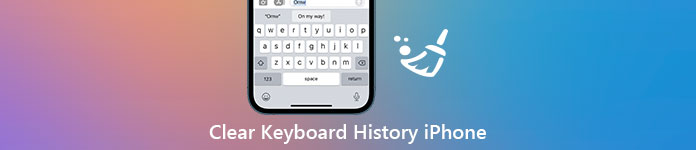
Это сообщение покажет вам как очистить историю клавиатуры на вашем iPhone и сбросьте словарь клавиатуры по умолчанию. Если вам нужно удалить историю клавиатуры iOS на iPhone или iPad, вы можете использовать три метода ниже, чтобы удалить всю историю ввода с клавиатуры.
- Часть 1. Очистить историю клавиатуры iPhone в iOS 15 или новее
- Часть 2. Очистить историю клавиатуры iPhone в iOS 14/13/12/11 или более ранней версии
- Часть 3. Очистить историю клавиатуры и другие данные на iPhone
- Часть 4. Часто задаваемые вопросы о том, как очистить историю клавиатуры на iPhone и iPad
Часть 1. Очистить историю клавиатуры iPhone в iOS 15 или новее
Как упоминалось выше, ваше устройство iOS, такое как iPhone или iPad, имеет встроенный словарь для автокоррекции и интеллектуального ввода текста. Когда вы вводите слова в сообщениях, электронных письмах или других приложениях, этот словарь будет создавать историю клавиатуры. Если вы хотите удалить историю клавиатуры на iPhone под управлением iOS 15 или более поздней версии, вы можете выполнить следующие действия, чтобы сделать это.
Шаг 1Разблокируйте свой iPhone и откройте Настройки приложение. Нажать на Общие для входа в общий интерфейс.
Шаг 2Вам нужно прокрутить вниз до нижней части экрана iPhone и найти Перенос и сброс iPhone вариант. Нажмите на него.
Шаг 3Вам предлагаются три функции: «Подготовка к новому iPhone», «Сброс» и «Сброс всего содержимого и настроек». Здесь вы можете нажать на Сброс опцию.
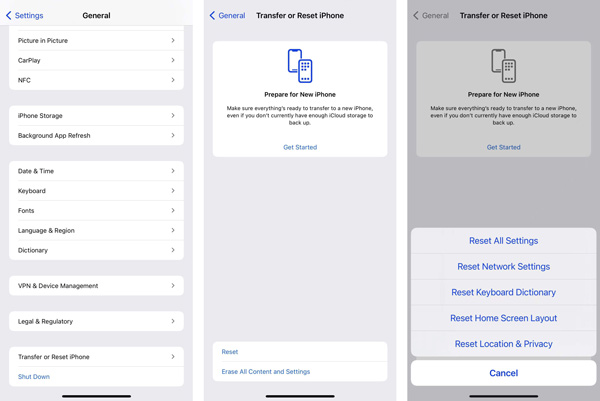
Шаг 4Выберите и коснитесь Сбросить клавиатуру. Затем вы можете нажать Сбросить словарь и следуйте инструкциям на экране, чтобы очистить историю клавиатуры на этом iPhone.
Часть 2. Очистить историю клавиатуры iPhone в iOS 14/13/12/11 или более ранней версии
Предположим, вы используете старый iPhone под управлением iOS 14 или более ранней версии iOS или не обновляете iOS до последней версии. В этом случае вы можете воспользоваться следующим руководством, чтобы сбросить словарь клавиатуры iOS и очистить историю клавиатуры на вашем iPhone.
Шаг 1Перейдите на сайт Настройки приложение на вашем iPhone и выберите Общие опцию.
Шаг 2Найдите Сброс функция в нижней части экрана. Нажмите на него и перейдите в основной интерфейс сброса. Здесь вы можете использовать Сбросить клавиатуру возможность удалить историю клавиатуры iPhone.
Шаг 3Вам необходимо ввести свой пароль, чтобы продолжить сброс. После этого нажмите на Сбросить словарь для подтверждения вашей операции.
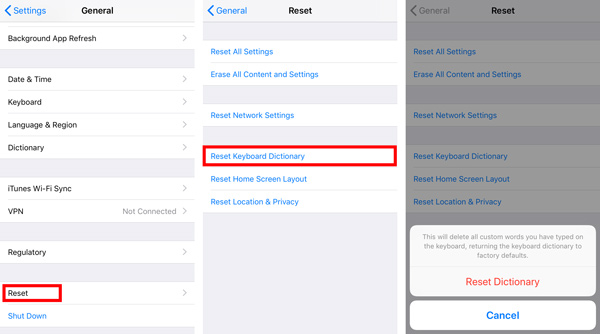
Часть 3. Очистить историю клавиатуры и другие данные на iPhone
Чтобы навсегда удалить историю клавиатуры iOS, все данные и настройки iOS на iPhone, вы можете обратиться к профессиональному Apeaksoft iPhone Eraser. Он специально разработан для удаления бесполезных данных, очистки кешей, журналов, больших и старых файлов, удаления приложений и лучшего управления данными iPhone.

4,000,000+ Загрузки
Удалите историю клавиатуры iOS, данные iOS и настройки на iPhone и iPad.
Три уровня стирания, чтобы стереть все файлы iOS и связанные с ними настройки на iPhone.
Резервное копирование, сжатие без потерь, экспорт и удаление фотографий, чтобы освободить место на iPhone.
Поддерживает все устройства iOS, такие как iPhone/iPad/iPod, и версии iOS, включая iOS 26/18/17/16/15/14/13/12/11 и более ранние.
Шаг 1Бесплатно загрузите и запустите этот ластик для iPhone на ПК с Windows 11/10/8/7 или Mac. Подключите к нему iPhone, а затем нажмите Доверие на экране вашего iPhone, чтобы помочь ему успешно подключиться.

Шаг 2Нажмите Стереть все данные на левой панели, чтобы получить 3 уровня стирания данных iPhone. С помощью этой функции вы можете легко вернуть свое устройство iOS в совершенно новое состояние. История клавиатуры вашего iPhone также будет сброшена до состояния по умолчанию.

Шаг 3Если вы хотите управлять различными файлами iOS на своем iPhone и удалять ненужные данные и приложения, вы можете использовать Свободное пространство функции.

Часть 4. Часто задаваемые вопросы о том, как очистить историю клавиатуры на iPhone и iPad
Как навсегда отключить историю клавиатуры на iPhone?
Если вы не хотите время от времени удалять историю клавиатуры iOS на вашем iPhone, вы можете отключить историю клавиатуры. Вы можете открыть Настройки приложение, нажмите Общие, выберите клавиатура, Найти Предсказуемый текст вариант и переключите его на OFF позиции.
Можно ли отключить функцию автокоррекции клавиатуры на iPhone?
Да, вы можете отключить функцию автокоррекции на клавиатуре, чтобы она не исправляла автоматически введенные вами слова. Перейти к Настройки приложение, выберите Общие, а затем клавиатура, Найдите Авто-коррекция функцию и выключите ее там.
Могу ли я проверить историю нажатий на клавиатуре на iPhone?
Нет. Вам не предлагается проверить историю клавиатуры iPhone. Эта функция словаря клавиатуры iOS может выучить и сохранить слова позже в виде интеллектуального текста или для автокоррекции. Вы можете увидеть список этих слов.
Заключение
Вы можете положиться на три приведенных выше метода, чтобы очистить историю клавиатуры на вашем iPhone и сбросьте словарь до значения по умолчанию. Независимо от того, используете ли вы iPhone или iPad с последней версией iOS 26 или более ранней версией, вы можете найти полезное руководство по удалению истории клавиатуры iPhone.




